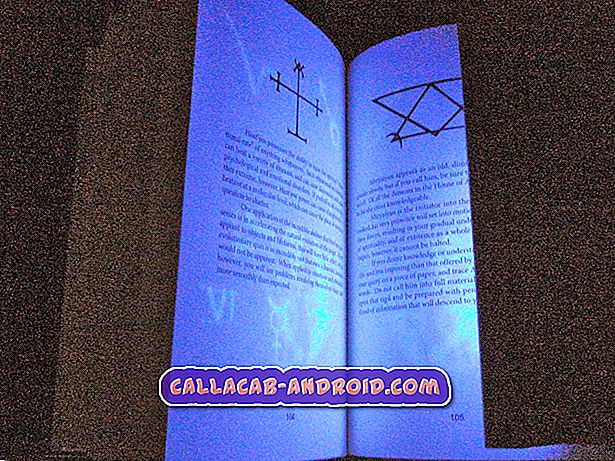Galaxy S5 kann keine E-Mails herunterladen, da nicht genügend Speicherplatz vorhanden ist, keine SMS senden, wenn T-Mobile SIM verwendet wird, andere Probleme
Willkommen zu unserem ersten # GalaxyS5-Post für die Woche. Wie üblich bringen wir Ihnen weitere Fragen zu S5, die wir in den letzten Wochen gesammelt haben. Wir hoffen, dass dieses Material eine zusätzliche Referenz für Android-Benutzer sein wird, die nach Lösungen für ihre eigenen S5-Probleme suchen. Vergessen Sie nicht, unsere S5-Seite zur Fehlersuche zu besuchen, wenn Sie Zeit haben.

In der Zwischenzeit sind die Themen, die Sie in diesem Beitrag für Sie haben:
- Galaxy S5 zeigt, dass ein Virus auftaucht | Galaxy S5 Problem mit dem schwarzen Bildschirm
- Galaxy S5 “Nicht genügend Speicherplatz auf dem Gerät. Löschen Sie einige Dateien und versuchen Sie es erneut. ”Fehler | Galaxy S5 kann keine E-Mails herunterladen, da nicht genügend Speicherplatz vorhanden ist
- Verizon Galaxy S5 kann bei Verwendung von T-Mobile SIM keine SMS senden
- Das Galaxy S5 kann nach dem Update auf Android 6.0.1 keine Anrufe tätigen und keine SMS senden
- Das US Cellular Galaxy S5 vibriert beim Einschalten, aber der Bildschirm bleibt schwarz
Wenn Sie nach Lösungen für Ihr eigenes #Android-Problem suchen, können Sie uns über den Link am Ende dieser Seite kontaktieren oder Sie können unsere kostenlose App aus dem Google Play Store installieren.
Seien Sie bitte so detailliert wie möglich, um eine relevante Lösung zu finden. Wenn Sie können, geben Sie bitte die genauen Fehlermeldungen an, die Sie erhalten, um uns eine Idee zu geben, wo Sie anfangen sollen. Wenn Sie bereits einige Schritte zur Fehlerbehebung ausgeführt haben, bevor Sie uns eine E-Mail senden, geben Sie diese unbedingt an, damit wir sie in unseren Antworten überspringen können.
Problem 1: Galaxy S5 zeigt, dass ein Virus auftaucht | Galaxy S5 Problem mit dem schwarzen Bildschirm
Letzte Woche sah ich Facebook auf meinem Samsung Galaxy S5. Eine Popup-Meldung zeigte an, dass ich einen Virus hatte. Ich habe das Telefon sofort ausgeschaltet. Am nächsten Morgen schaltete ich das Telefon ein und der Bildschirm blieb völlig leer. Ich befolgte einen Rat, um das Telefon neu zu starten, indem ich gleichzeitig die Ein- / Aus-Taste, die Home-Taste und die Lauter / Leiser-Taste drücke. Es hat nicht sofort funktioniert, aber später am Mittwoch (Mittwoch) habe ich es erneut versucht und es hat funktioniert - das Telefon war wieder betriebsbereit. Der Rest des Tages arbeitete bis in den Abend hinein. Am nächsten Morgen war es wieder komplett leer (Donnerstag). Das Drücken der drei Tasten zum Neustart war nur begrenzt erfolgreich. Ich bekam verschiedene Bildschirme, manchmal mit Reset-Optionen, manchmal mit der Droid-Figur, deren Zahnrad sich im Bauch drehte. Ich konnte es nicht wieder zum Laufen bringen. Freitag morgen brachte ich es zu Verizon. Es ist nicht überraschend, dass es nicht möglich war, das Gerät neu zu starten. Ich brachte es zu einer örtlichen Reparaturwerkstatt, One Hour Device Repair in Issaquah, Washington. Diese Person verfügte nicht über die erforderliche Erfahrung oder Ausrüstung, um eine Diagnose abzuschließen. Er schickte mich in eine benachbarte Stadt in Redmond, Washington, wo er erfahrenere Techniker und besseres Equipment hatte. Sie nahmen die hintere Abdeckung ab und sagten, dass mein Motherboard gut aussah und stark vermutete, dass eine beschädigte Software-Partition vorliegt. Sie sagten, es lohne sich nicht zu reparieren. Das Telefon ist 14 Monate alt, also bin ich noch nicht am Ende meines 2-jährigen Vertrags bei Verizon.
Ich nahm das Telefon mit nach Hause und wir versuchten weiter, es nach einem Rat im Internet wieder zum Leben zu erwecken. Ich glaube, ich konnte es wieder auf den Bildschirm bringen, um ein "Werksreset" zu ermöglichen. Es würde nicht über die Auswahl der Sprache hinausgehen, die ich für die anfängliche Einrichtung wollte. Ich bin in Ordnung mit dem Wischen des Telefons und anfangen von vorne. Wissen Sie, ob es einen Ort gibt, an den ich das Telefon senden kann, um dies zu tun? Oder hast du noch ein anderes Gerät? Bedauerlicherweise bin ich nicht besonders gut mit der Elektronik vertraut und habe keine Ahnung, welche Android-Version das Telefon zuletzt ausgeführt hat. Ich musste jedoch eine Version auswählen, um dies durchzugehen. Nehmen Sie also die Antwort der Version nicht ernst. Ich benutze jetzt mein altes iPhone 4S, während ich nach meinen Möglichkeiten suche. Nicht begeistert davon, dass Sie mehr als 500 Dollar für ein Telefon ausgeben müssen, nur damit es für ein Jahr funktioniert. - Pam
Lösung: Hallo Pam. Ein Problem wie das Ihrige kann entweder durch einen Software-Fehler oder einen Hardwarefehler verursacht werden. Da Sie das Telefon bereits zur Hardwareüberprüfung eingereicht haben und nichts gefunden wurde, kann der Techniker zu Recht sagen, dass das Problem auf der Softwareseite liegt. Wir kennen den vollständigen Verlauf Ihres Geräts nicht, daher können wir nicht wirklich sagen, was es daran hindert, einen Factory-Reset-Vorgang durchzuführen. Versuchen Sie zuerst, in den Wiederherstellungsmodus zurückzukehren, und versuchen Sie stattdessen eine Cache-Partitionslöschung. Versuchen Sie anschließend ein anderes Zurücksetzen auf die Werkseinstellungen.
Gehen Sie folgendermaßen vor, um die Cache-Partition zu löschen:
- Schalten Sie das Gerät aus.
- Halten Sie die folgenden drei Tasten gleichzeitig gedrückt: Lauter-Taste, Home-Taste und Ein- / Aus-Taste.
- Wenn das Telefon vibriert, lassen Sie die Ein / Aus-Taste los, halten Sie jedoch die Lauter-Taste und die Home-Taste gedrückt.
- Wenn der Bildschirm Android System Recovery angezeigt wird, lassen Sie die Tasten Lauter und Start los.
- Drücken Sie die Taste Leiser, um "Cache-Partition löschen" zu markieren.
- Drücken Sie die Ein / Aus-Taste, um auszuwählen.
- Wenn die Wipe-Cache-Partition abgeschlossen ist, wird "Reboot system now" (System jetzt neu starten) hervorgehoben.
- Drücken Sie die Netztaste, um das Gerät neu zu starten.
Wenn sowohl das Löschen der Cache-Partitionen als auch das Zurücksetzen auf die Werkseinstellungen das Problem nicht beheben, besteht die einzige Lösung für Sie darin, eine Standard-Firmware zu flashen. Dieser Vorgang ist komplizierter als das Zurücksetzen auf die Werkseinstellungen und kann das Problem möglicherweise verschlimmern. Es gibt viele Online-Anleitungen zum Flashen einer Firmware auf einem Galaxy S5, Sie müssen jedoch immer noch wissen, was Sie tun. Versuchen Sie, Google nach einem guten Leitfaden zu suchen. Wenn Sie es nicht selbst schaffen können, bringen Sie das Telefon einfach zu einer Reparaturwerkstatt, in der Sie die Firmware aktualisieren können. Einige Carrier-Stores können Ihnen auch bei diesem Verfahren helfen, zögern Sie also nicht, Ihren lokalen Verizon-Store zu besuchen.
Problem 2: Galaxy S5 “Nicht genügend Speicherplatz auf dem Gerät. Löschen Sie einige Dateien und versuchen Sie es erneut. ”Fehler | Galaxy S5 kann keine E-Mails herunterladen, da nicht genügend Speicherplatz vorhanden ist
Ich habe eine Samsung-SM-G360V Version 5.1.1. Ich hatte dieses Telefon vor ca. 1 1/2 Jahren mit gutem Service. Im letzten Sommer habe ich eine Samsung 64 EVO Plus-Karte gekauft, um meinem Telefon mehr Speicherplatz hinzuzufügen. Seit dem 28. November 2016 kann ich jedoch keine weiteren E-Mails mehr erhalten. Es wird die Meldung angezeigt, dass im Gerätespeicher nicht genügend Speicherplatz vorhanden ist. Löschen Sie einige Dateien und versuchen Sie es erneut. “Ich habe alle Bilder vom Telefon gelöscht und habe keine Musik geladen, mit Ausnahme des Klingeltons und der Benachrichtigungstöne. Ich habe nur ein Spiel (Solitaire) und nur ein paar Apps, die ich hinzugefügt habe. Die meisten Apps auf der Liste sind bereits auf dem Telefon vorinstalliert. Bei manchen Anwendungen kann ich sie nicht löschen. Ich habe versucht, einige der Apps auf die neue SD-Karte zu verschieben, aber die meisten von ihnen können nicht verschoben werden.
Ich habe die "Papierkorb" -Datei überprüft und festgestellt, dass dort 4.102 Elemente vorhanden sind. Das Telefon erlaubt mir jedoch nicht, sie zu sehen oder zu löschen. In den Ordnern Entwürfe, Postausgang, Gesendet oder Spam befinden sich KEINE Elemente. Ich habe versucht, das Telefon auszuschalten, den Akku herauszunehmen und Ordner zu säubern. Bisher hat nichts funktioniert. Ich würde mich sehr über Ihre Hilfe freuen. Es würde mir Stunden ersparen, im Verizon-Laden auf ihre Hilfe zu warten. - Stephanie
Lösung: Hallo Stephanie. Ihre erste Aufgabe besteht darin, zu ermitteln, ob das Speicherplatzproblem auf dem Telefon Ihres Mobiltelefons liegt oder ob Sie virtuellen Speicherplatz in Ihrem E-Mail-Konto freigeben müssen. Möglicherweise ist der Fehler genau und die E-Mail-App kann eingehende E-Mails nicht mehr herunterladen, da der interne Speicherplatz des Telefons aufgebraucht ist. Um zu überprüfen, ob dies der Fall ist, führen Sie die folgenden Schritte aus:
- Öffnen Sie die Einstellungen-App.
- Gehen Sie zu Speicher und tippen Sie darauf.
- Überprüfen Sie im Abschnitt Gerätespeicher, wie viel Speicherplatz noch zur Verfügung steht. Um Leistungsprobleme von Apps zu vermeiden, sollten mindestens 500 MB Speicherplatz verfügbar sein. Je mehr Platz zur Verfügung steht, desto besser. Beachten Sie, dass „Gerätespeicher“ sich auf das primäre Speichergerät bezieht und nicht auf die SD-Karte.
Wenn Sie festgestellt haben, dass noch genügend Gerätespeicher vorhanden ist, das Problem jedoch weiterhin besteht, müssen Sie als nächsten Schritt zur Problembehandlung sicherstellen, dass der virtuelle Speicher Ihres E-Mail-Kontos (der von Ihrem E-Mail-Dienstanbieter für das Speichern Ihrer Nachrichten zugewiesene Speicherplatz) nicht überschritten wird. Bei den beliebtesten E-Mail-Diensten wie Google Mail, Hotmail, Yahoo usw. ist der zugewiesene Speicherplatz oft so groß, dass Sie sich über mehrere Jahre keine Sorgen machen müssen. Wenn Sie der Typ sind, der viele Marketing-E-Mails, Spam oder einfach nur Nachrichten von überall her erhält, müssen Sie Ihre Kontoordner regelmäßig bereinigen. Dazu müssen Sie sich bei Ihrem E-Mail-Konto mit seiner Webmail-Version anmelden. Wenn Sie beispielsweise Google Mail verwenden, können Sie Ihre E-Mail einfach auf Ihrem Computer öffnen und sich bei //mail.google.com/ anmelden. Wenn Sie sich bei Ihrem Webmail angemeldet haben, überprüfen Sie alle Ordner, insbesondere den Papierkorb- und Spam-Ordner, und löschen Sie sie.
Problem 3: Verizon Galaxy S5 kann bei Verwendung von T-Mobile SIM keine SMS senden
Ich habe vor kurzem ein Telefon von einem Drittanbieter erworben. Es handelt sich um ein Samsung S5. Das Telefon ist ein Verizon-Telefon, aber ich bin bei T-Mobile und verwende eine T-Mobile-SIM-Karte. Wenn ich versuche, SMS-Nachrichten zu erstellen, muss ich alle empfangenen Nachrichten herunterladen, was eine Weile dauert. Wenn ich versuche, Nachrichten zu senden, erhalte ich eine Fehlermeldung, die nicht gesendet werden kann.
Ich habe den Cache für die Messaging-App gelöscht, ich habe ein Werksreset ausgeführt, ich habe einen Cache-Neustart durchgeführt. Ich habe die APN-Einstellungen hinzugefügt / aktualisiert. Ein einzelner Text funktioniert, aufrufende Arbeiten und Web-Browsing-Arbeiten. Ich habe die SIM-Karte auf ein anderes Telefon verschoben und kann dort Text gruppieren / Bilder senden. Ich kann auf diesem neuen (für mich) Samsung Galaxy S5 keine Gruppen- oder Bildmitteilungen machen.
Name: T-Mobile US LTE
APN: fast.t-mobile.com
Proxy:
Hafen:
Nutzername:
Passwort:
Server:
MMSC: //mms.msg.ger.t-mobile.com/mms/wapenc
Multimedia-Mitteilungsproxy:
Multimedia-Nachrichtenanschluss:
MCC: 310
MNC: 260
Authentifizierungstyp: Keine
APN-Typ: Standard, mms, supl
APN-Protokoll: IPv6
APN-Roaming-Protokoll: IPv4
APN ein- / ausschalten: APN ist eingeschaltet
Inhaber: Nicht angegeben
Mobiler virtueller Netzbetreibertyp: Keine
Mobiler virtueller Netzbetreiberwert: - Spencer
Lösung: Hallo Spencer. Wenn Ihr Telefon keine SMS senden kann, vergewissern Sie sich, dass das Telefon die richtige Message Center-Nummer verwendet. Diese Nummer erhalten Sie vom technischen Support-Team von T-Mobile. Es gibt einige Foren, in denen die Nummer der Nachrichtenzentrale angegeben ist, aber wir können nicht überprüfen, ob es sich um eine echte Verizon-Nachrichtenzentrumnummer handelt. Eine falsche Nummer der Mitteilungszentrale ist einer der häufigsten Gründe, warum ein Gerät keine SMS versenden kann. Wenn Sie keine neuen Geräte einsetzen können, wenden Sie sich an T-Mobile, um weitere Unterstützung zu erhalten, da die Ursache möglicherweise auf das Konto zurückzuführen ist.
Problem 4: Galaxy S5 kann nach dem Update auf Android 6.0.1 keinen Anruf tätigen und keine SMS senden
Hallo, ich habe ein Galaxy S5 SM-G900F. Mein Handy hat bis zum letzten Marshmallow-Update von 6.0.0 auf 6.0.1 funktioniert. Nach dem Update kann ich keine SMS mehr senden. Alles andere funktioniert für die mobile Verbindung.
Ich habe versucht:
- Schalten Sie das Telefon aus, entfernen Sie die SIM-Karte und den Akku, und halten Sie den Netzschalter + die Starttaste 2 Minuten lang ohne Akku
- IMEI ist nicht null und nicht mit Nullen gefüllt. Zahlen stimmen mit IMEI auf der Rückseite eines Telefons überein.
- Die SIM-Karte funktioniert mit einem anderen älteren Samsung-Gerät.
- Wenn ich den SIM-PIN-Code zum ersten Mal eingebe, wird er zurückgesetzt und erst nach dem zweiten Mal wird die SIM-Karte entsperrt (nur bei G900F).
- Mobilfunknetze -> Netzbetreiber -> Automatisch auswählen ermöglicht Verbindung kann nicht hergestellt werden. Versuchen Sie es später noch einmal.
- Mobile Netzwerke -> Zugangspunktnamen gibt mir die Einstellungen für den Zugriffspunktnamen nicht an. Der Zugriff ist für das aktuelle Benutzerprofil eingeschränkt.
Vielleicht hast du irgendwelche Ratschläge. - Evaldas
Lösung: Hallo Evaldas. Hoffen wir, dass dies kein Fehler in der Marshmallow-Version Ihres Mobilfunkanbieters ist. Wenn dies der Fall ist, besteht die einzige Möglichkeit darin, Android 6.0 zu flashen.
Haben Sie übrigens bereits um Unterstützung von Ihrem Mobilfunkanbieter gebeten (vorausgesetzt, Sie haben die offizielle Firmware nicht durch Rooten oder Flashen von benutzerdefinierter Software geändert). In diesem Fall ist es ein Muss, Hilfe von Ihrem Spediteur zu erhalten, da es nur so viel ist, was Dritte wie wir tun können.
Bevor Sie sich an Ihren Mobilfunkanbieter wenden, können Sie zunächst die drei grundlegenden Fehlerbehebungssoftware ausprobieren, um herauszufinden, ob Sie auf Ihrer Stufe etwas tun können. Diese Schritte zur Software-Problembehandlung umfassen:
- die Cache-Partition löschen
- Booten im abgesicherten Modus und
- Werkseinstellungen zurückgesetzt.
Nachfolgend finden Sie die einzelnen Schritte zur Durchführung dieser Verfahren:
Cache-Partition löschen
- Schalten Sie das Gerät aus.
- Halten Sie die folgenden drei Tasten gleichzeitig gedrückt: Lauter-Taste, Home-Taste und Ein- / Aus-Taste.
- Wenn das Telefon vibriert, lassen Sie die Ein / Aus-Taste los, halten Sie jedoch die Lauter-Taste und die Home-Taste gedrückt.
- Wenn der Bildschirm Android System Recovery angezeigt wird, lassen Sie die Tasten Lauter und Start los.
- Drücken Sie die Taste Leiser, um "Cache-Partition löschen" zu markieren.
- Drücken Sie die Ein / Aus-Taste, um auszuwählen.
- Wenn die Wipe-Cache-Partition abgeschlossen ist, wird "Reboot system now" (System jetzt neu starten) hervorgehoben.
- Drücken Sie die Netztaste, um das Gerät neu zu starten.
Booten im abgesicherten Modus
- Halten Sie den Ein- / Ausschalter gedrückt.
- Sobald das 'Samsung Galaxy S7'-Logo angezeigt wird, lassen Sie die Ein- / Aus-Taste los und drücken Sie sofort die Leiser-Taste.
- Halten Sie die Taste so lange gedrückt, bis das Telefon den Neustart abgeschlossen hat.
- Wenn Sie den Text "Abgesicherter Modus" in der linken unteren Ecke des Bildschirms sehen, lassen Sie die Taste "Leiser" los.
- Der einzige Unterschied zwischen dem abgesicherten Modus und dem normalen Modus besteht darin, dass erstere Apps von Drittanbietern nicht ausführen können. Wenn Sie das Telefon im abgesicherten Modus, aber nicht im normalen Modus starten können, deinstallieren Sie alle Apps, bis das Problem behoben ist.
Setzen Sie alle Softwareeinstellungen auf die Standardeinstellungen zurück
- Schalten Sie das Galaxy S5 aus.
- Halten Sie die Lauter-Taste, die Home-Taste und die Ein- / Austaste so lange gedrückt, bis Android auf dem Bildschirm angezeigt wird.
- Verwenden Sie die Taste Leiser, um die Option "Daten löschen / Werkseinstellung" zu markieren, und drücken Sie die Ein / Aus-Taste, um sie auszuwählen.
- Verwenden Sie erneut Leiser, um Ja zu markieren - löschen Sie alle Benutzerdaten und drücken Sie Power, um sie auszuwählen.
- Verwenden Sie die Ein- / Austaste, um System jetzt neu starten auszuwählen.
- Wenn die S5 neu startet, sollte sie vollständig gelöscht werden und kann erneut eingerichtet werden.
WICHTIG: Wenn alle diese Verfahren das Problem nicht beheben, wenden Sie sich an Ihren Mobilfunkanbieter, damit er Ihnen helfen kann. Erwägen Sie das Flashen einer Standard-Firmware, wenn alle ihre Vorschläge auch nicht fehlschlagen.
Problem 5: Das US Cellular Galaxy S5 vibriert beim Einschalten, der Bildschirm bleibt jedoch schwarz
Hallo. Dies ist für ein Samsung Galaxy S5 von US Cellular. Ich habe kurz die Ein- / Aus-Taste gedrückt, um den Bildschirm auszuschalten, und der Bildschirm wurde nicht ausgeschaltet. Dann habe ich den Netzschalter mehrmals gedrückt. Die Bildschirmbeleuchtung wurde schließlich ausgeschaltet, aber es war möglich, dass die 1-Minuten-Einstellung ihren Kurs erreicht hatte. Später drücke ich die Home-Taste, um den Bildschirm wieder einzuschalten und nichts ist passiert. Die Power-Taste funktioniert auch nicht. Es ist, als wäre das Telefon ausgeschaltet. Es vibrierte jedoch nicht wie beim Herunterfahren. Jetzt macht das Telefon nichts. Ich hatte einen fast voll aufgeladenen Akku. Ich nahm es mehrfach heraus und zurück und versuchte es aufzuladen. Mein Backup-Akku hat auch nicht funktioniert. Es ist, als wäre das Telefon gerade gestorben. Kannst du mir helfen? Ich habe in Ihrem früheren Artikel gelesen, dass Sie versuchen sollten, das Telefon an einen Computer anzuschließen, auf dem Kies läuft. Was ist das und wo finde ich es oder bekomme ich es? Vielen Dank im Voraus für jede zusätzliche Hilfe, die Sie mir geben können.
PS: Ich habe vergessen zu erwähnen, dass, wenn ich den Akku wieder in das Telefon einsetze, das Gerät kurz vibriert und dann das Samsung-Logo für etwa 3 Sekunden in weißen Buchstaben in einem Standbild erscheint und dann verschwindet. Vielen Dank. - D Blankenship
Lösung: Hallo D Blankenship. Kies ist eine kostenlose Samsung-App, die Sie auf Ihrem Computer herunterladen können, um Dateien nahtlos von und zu Ihrem Telefon zu übertragen. Kies wurde durch eine neue App namens Smart Switch ersetzt. Sie erhalten Smart Switch von der Samsung-Website.
Erstens gehen wir davon aus, dass die Software Ihres Telefons offiziell (nicht benutzerdefiniert) und nicht verwurzelt ist. Wir unterstützen keine Probleme nach einem fehlgeschlagenen Root- oder Flash-Prozess.
Zweitens gehen wir auch davon aus, dass Ihr Telefon nie versehentlich heruntergefallen ist oder Flüssigkeit und extremen Temperaturen ausgesetzt war, bevor dieses Problem auftrat. Wenn das Gerät zuvor heruntergefallen oder nass geworden ist, sollten Sie sich keine Zeit mit der Fehlerbehebung bei der Software verschwenden, da sonst keine Hardwareprobleme behoben werden.
Wenn die beiden Annahmen richtig sind, besteht immer noch die Möglichkeit, dass Sie das Problem selbst beheben können. Möglicherweise gibt es einfach einen Fehler, der nach einiger Zeit aufgetreten ist. Verschiedene Hardware-Tastenkombinationen können hilfreich sein. Ein Problem mit dem schwarzen Bildschirm wie dem, auf den Sie stoßen, kann durch einen fehlerhaften Bildschirm oder durch einen unbekannten Software-Fehler verursacht werden. Wenn das Problem nur auf einen schlechten Bildschirm zurückzuführen ist, sollte die blaue LED-Anzeige normalerweise weiterhin funktionieren und zeigt weiterhin an, ob eine Nachricht oder eine Benachrichtigung eingeht. Sie sollten auch in der Lage sein, Ihre Nummer anzurufen und sie klingeln zu hören. Wenn diese beiden Zeichen weiterhin auftreten, muss der Bildschirm des Telefons ersetzt werden. Wenn Ihr Telefon jedoch völlig nicht reagiert und Sie es scheinbar nicht normal starten können, sollten Sie herausfinden, ob Sie es in anderen Modi wie abgesicherten Modus, Download-Modus oder Wiederherstellungsmodus aktivieren können. Jeder dieser Modi bietet eine andere Option, um das Problem zu beheben, und Sie müssen weitere Nachforschungen zum weiteren Vorgehen durchführen. Wenn der Bildschirm trotz der Kombination der Hardware-Tasten schwarz bleibt, ist dies ein deutlicher Hinweis darauf, dass das Problem möglicherweise auf der Motherboard-Ebene liegt. In diesem Fall müssen Sie das Telefon reparieren lassen (es ist unwahrscheinlich, dass es zu einem positiven Ergebnis kommt) oder ersetzt werden.
Im Folgenden sind die verschiedenen Methoden zum Booten verschiedener Modi aufgeführt:
Booten Sie im Wiederherstellungsmodus :
- Laden Sie das Telefon mindestens 30 Minuten lang auf.
- Halten Sie die Home-Taste und die Lauter-Taste gedrückt, und halten Sie die Ein / Aus-Taste gedrückt.
- Wenn das Samsung Galaxy S7 auf dem Bildschirm angezeigt wird, lassen Sie die Ein / Aus-Taste los, halten Sie jedoch die Home- und die Lauter-Taste gedrückt.
- Wenn das Android-Logo angezeigt wird, können Sie beide Tasten loslassen und das Telefon für etwa 30 bis 60 Sekunden belassen.
- Navigieren Sie mit der Lautstärketaste durch die Optionen und markieren Sie "Cache-Partition löschen".
- In diesem Modus können Sie entweder die Cache-Partition löschen oder einen Factory-Reset durchführen.
Im Download-Modus starten :
- Laden Sie das Telefon mindestens 30 Minuten lang auf.
- Halten Sie die Tasten Home und Volume DOWN gedrückt, halten Sie die Ein / Aus-Taste gedrückt.
- Wenn das Samsung Galaxy S7 auf dem Bildschirm angezeigt wird, lassen Sie die Ein- / Aus-Taste los, halten Sie jedoch die Tasten Home und Volume DOWN gedrückt.
- Warten Sie, bis der Download-Bildschirm angezeigt wird.
- Wenn Sie das Telefon im Download-Modus starten können, aber nicht in anderen Modi, bedeutet dies, dass Sie nur aus dem Stand herausfliegen können, wenn Sie eine Standard- oder eine benutzerdefinierte Firmware laden.
- Suchen Sie mithilfe von Google nach einem Leitfaden.
Booten Sie im abgesicherten Modus (siehe oben)